Shell Scripting – Tutorial 04: Los Scripts de Bash Shell – Parte 1
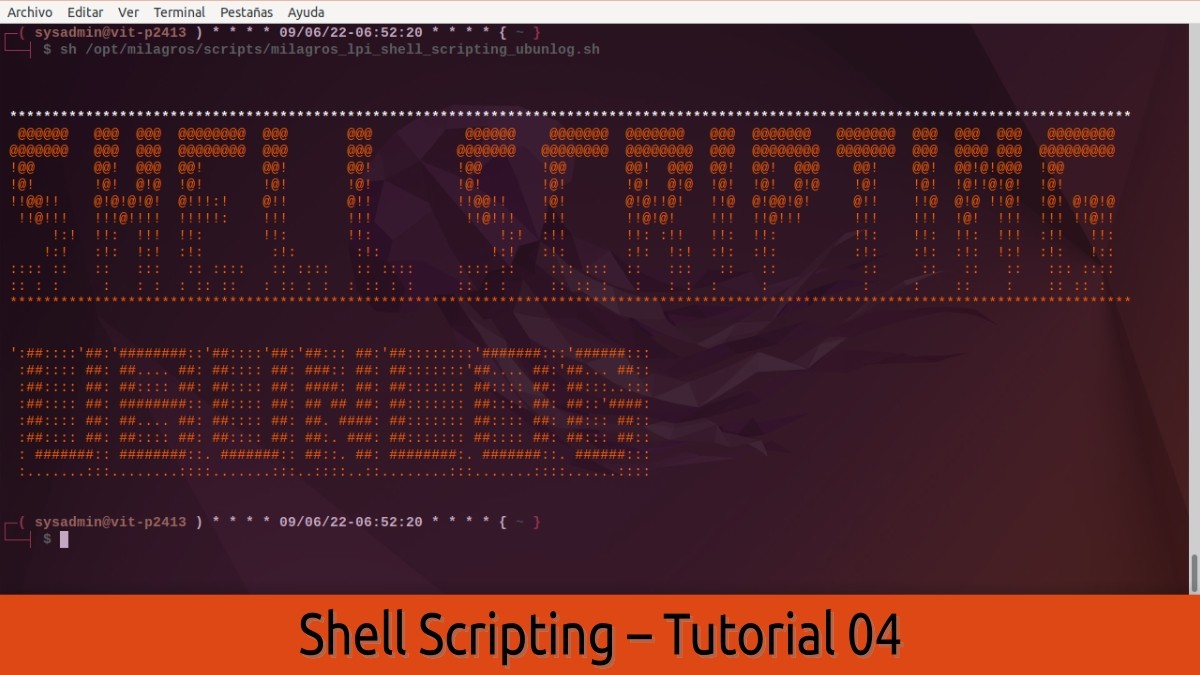
Shell Scripting – Tutorial 04: Los Scripts de Bash Shell – Parte 1
Hoy, en este post, continuaremos el Tutorial 04 de nuestra serie de tutoriales sobre Shell Scripting. En los anteriores, abordamos los siguientes conceptos: Terminales, Consolas, Shells, Bash Shell, Scripts y Shell Scripting.
Por ello, en este presente tutorial nos enfocaremos un poco más en la parte práctico o técnica de los archivos de Script creados con Bash Shell.
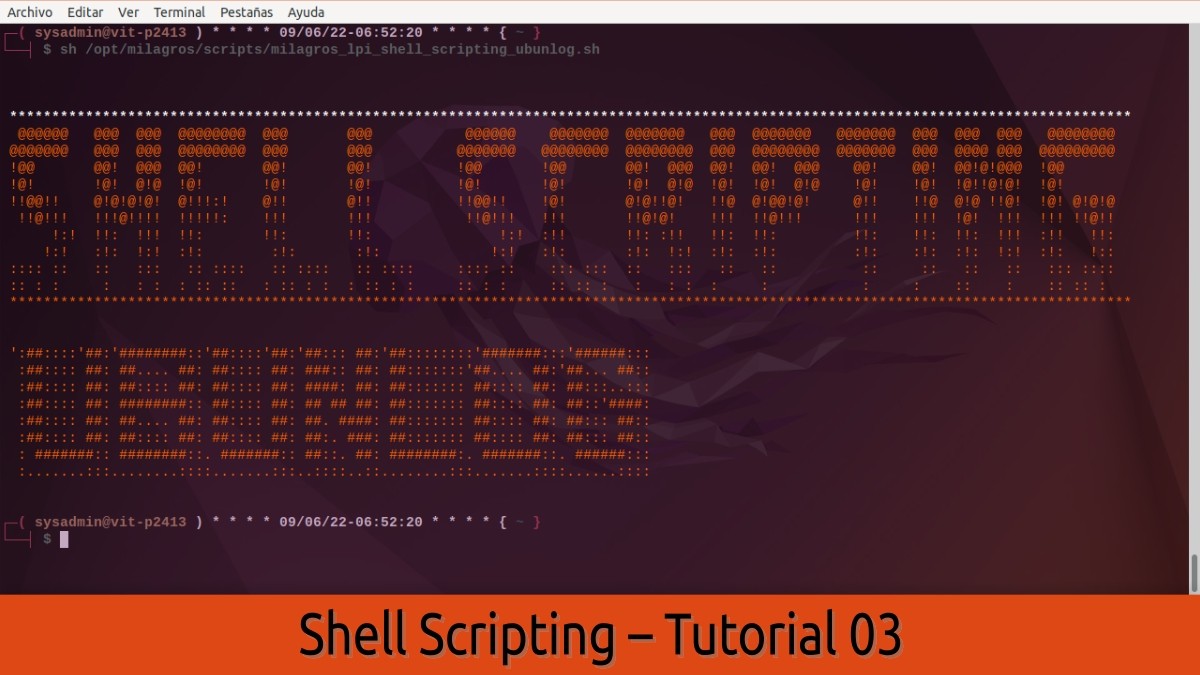
Shell Scripting – Tutorial 03: Todo sobre los Scripts con Bash Shell
Y, antes de iniciar este post llamado «Shell Scripting – Tutorial 04», les recomendamos explorar los siguientes contenidos relacionados, al finalizar de leer este post de hoy:
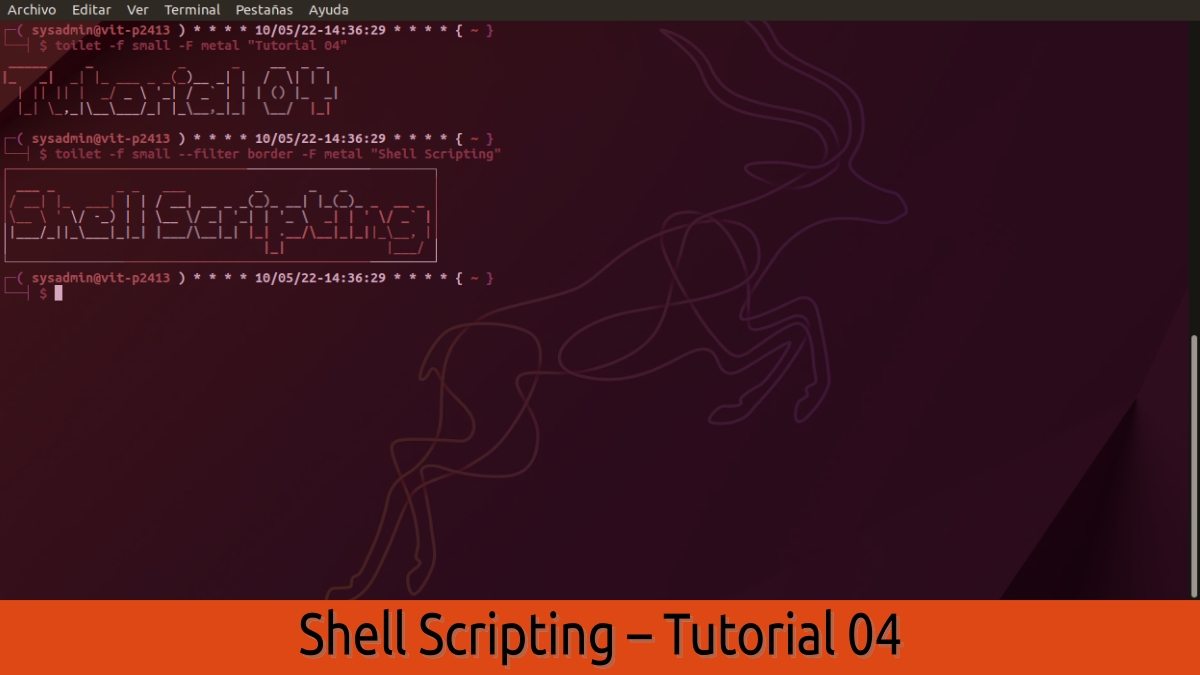
Tutorial 04 sobre Shell Scripting
Lo básico sobre los archivos de Script
Generación
Para generar un archivo de Script básicamente se necesita emplear un editor de texto, el cual puede ser sin problema alguno, uno sencillo de terminal (CLI) como «nano» o «vi», o de Escritorio (GUI) como «gedit» o «mousepad».
También, se pueden utilizar editores de código fuente más complejos o robustos tipo IDE, que detecten la sintaxis del lenguaje utilizado, como Geany, Atom, Sublime text, Visual Studio Code, entre muchos otros.
En principio, solo bastaría con que, en alguno de ellos realicemos la orden de generar un archivo nuevo de texto plano con o sin la extensión «.sh», preferiblemente con ella.
Por ejemplo, lo más sencillo sería ejecutar en un terminal la siguiente orden de comando:
nano miprimerscript.shEjecución
Para ejecutar un script de Bash Shell, se puede optar por 2 vías o formas, que son las siguientes:
- Invocar al intérprete Bash para que ejecute el archivo script:
bash miprimerscript.sh- Invocar al intérprete por defecto (Sh) para que ejecute el archivo script:
sh miprimerscript.shObservación: Téngase en cuenta que, en algunas oportunidades el no invocar el Shell correcto, puede provocar un mal funcionamiento a medias o total del Script creado. Por ende, lo ideal es que el Shell invocado en la primera línea del Script, sea el empleado para ejecutarlo. En nuestro caso, «bash».
Sin embargo, también podemos ejecutar directamente un archivo script de la siguiente manera:
./miprimerscript.shEn este caso, los 2 primeros caracteres «./» indican que vamos a ejecutar el archivo script desde el directorio actual, es decir, la ruta real donde está el ejecutable.
Partes o elementos dentro de un archivo Script de Linux
Realmente, un archivo Script en general es algo muy básico, por ende, solo consta de 2 elementos que son:
- She Bang o Sha-Bang (#!): Se le llama así, a la primera línea del archivo Script, la cual tiene como objetivo especificar que programa (Shell) debe ejecutar el mismo. Para que así, y en caso de que, no este instalado dicho programa, se produzca un error que impida la ejecución del mismo.
- El código: Este puede ser desde una sola orden de comando hasta miles de líneas de código que representen órdenes de comandos sencillas o complejas en un terminal de Linux.
Por ejemplo:
#!/bin/bash
echo Mi Primer ScriptPantallazos
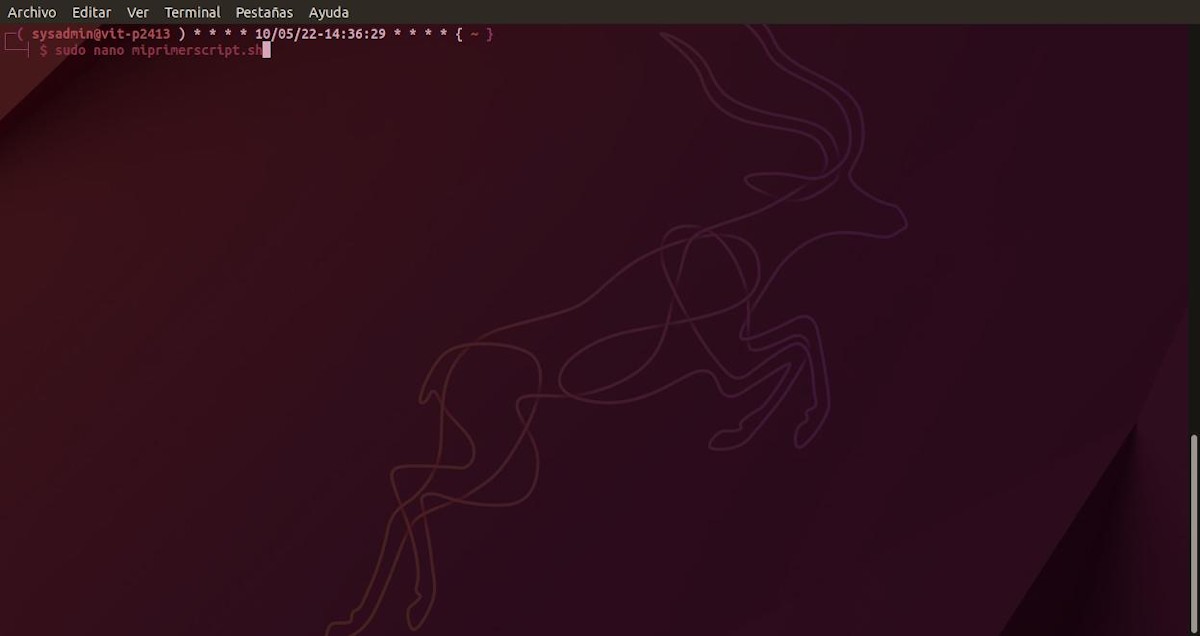
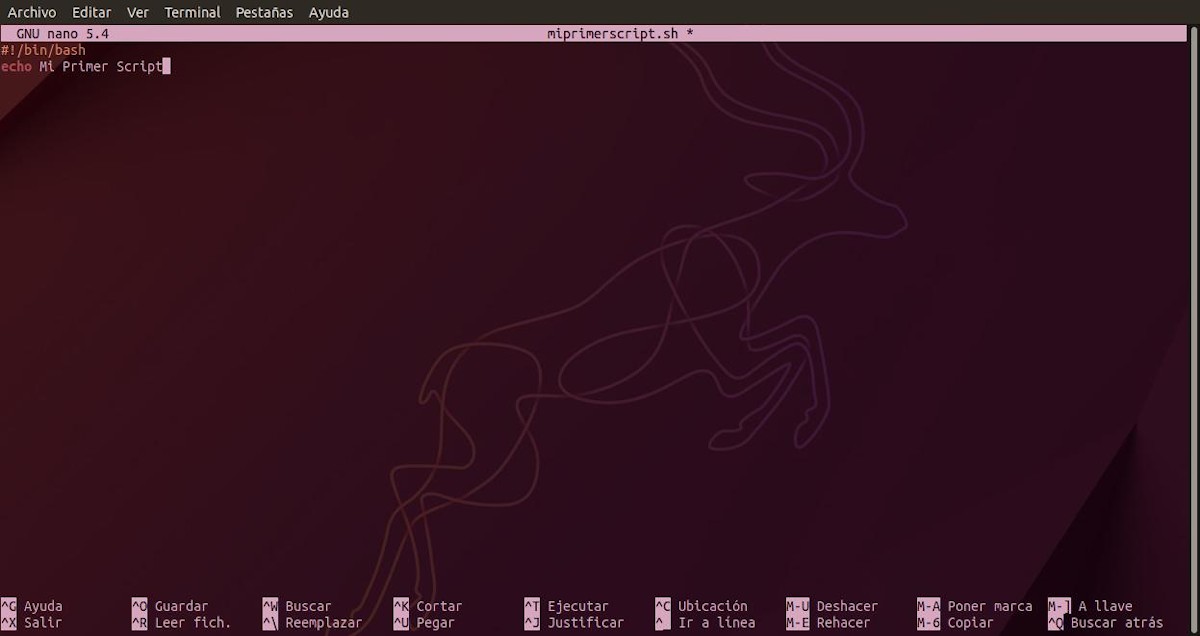
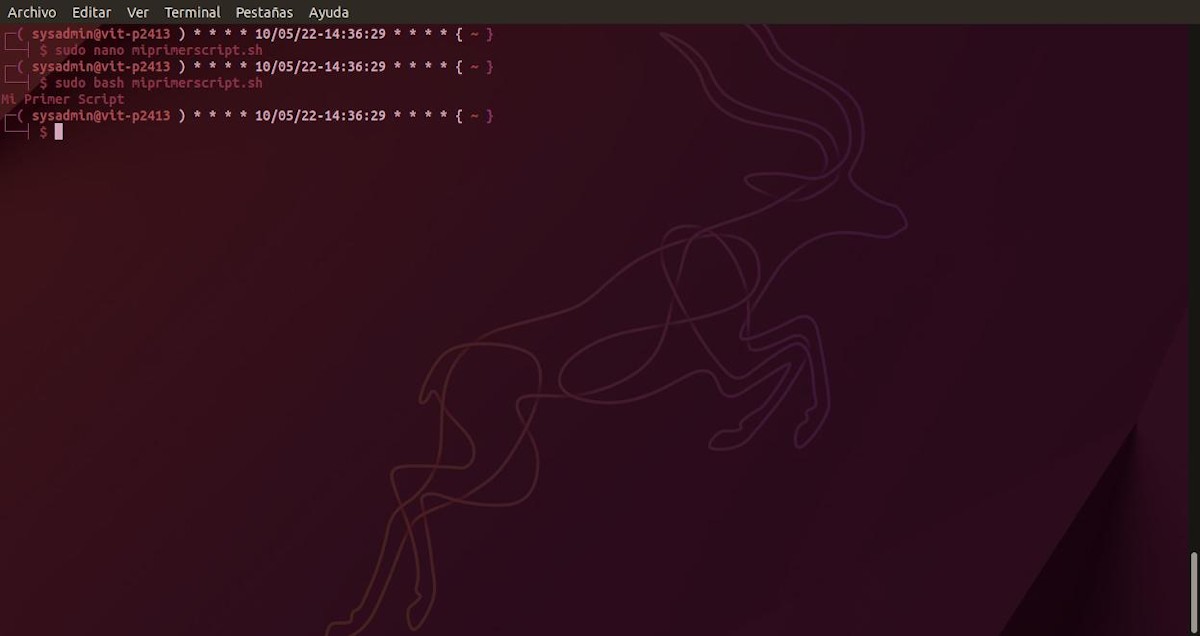
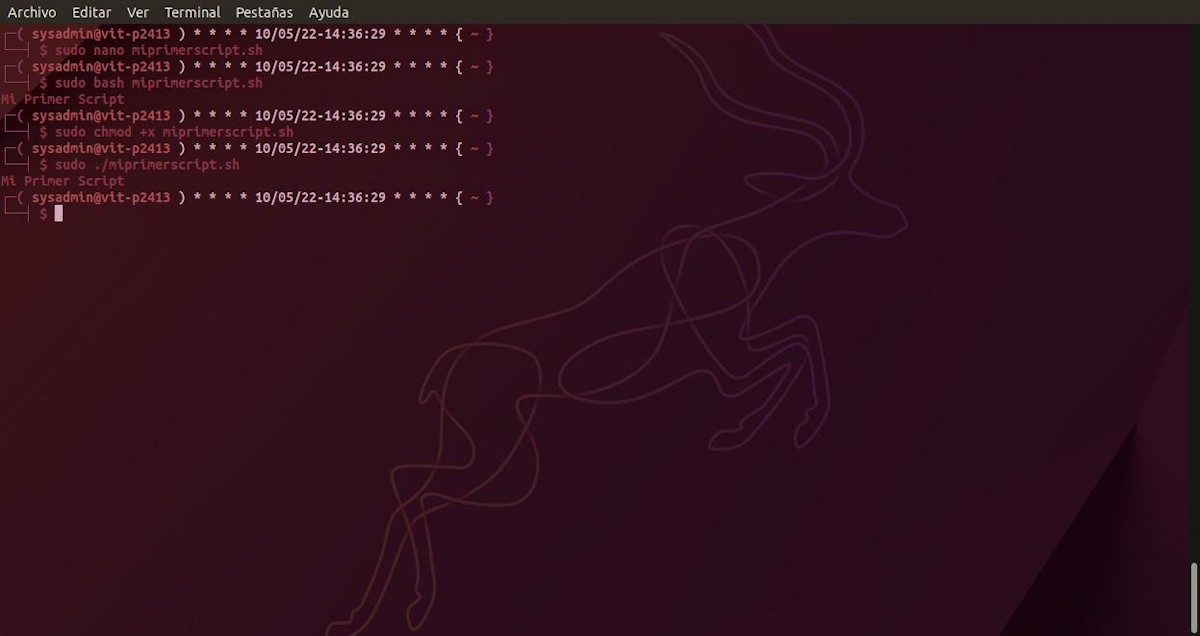

Resumen
En resumen, con este Tutorial 04 sobre «Shell Scripting» ya iniciamos el abordaje inicial sobre aspectos más prácticos y técnicos relacionados con los archivos de Scripts generados con Bash Shell. Por ende, esperamos que pronto, empiecen a crear y usar sus primeros archivos de Script sobre GNU/Linux.
Si te ha gustado el contenido, coméntalo y compártelo. Y recuerda, visitar el inicio de nuestro «sitio web», además del canal oficial de Telegram para más noticias, tutoriales y novedades linuxeras.
